【雷电模拟器电脑版官方下载】雷电模拟器 v3.58 去广告版
软件介绍
雷电模拟器电脑版是一款专业的电脑安卓模拟器,拥有安卓5.0内核,不仅占用内存小,而且启动速度非常快,能够在电脑上流畅运行大量的安卓软件,更为强大的是雷电模拟器还支持硬件加速及编程接口。
雷电模拟器去广告版不仅去除了软件内置的全部广告,而且对模拟器进行了优化,修改分辨率实现了全面屏。
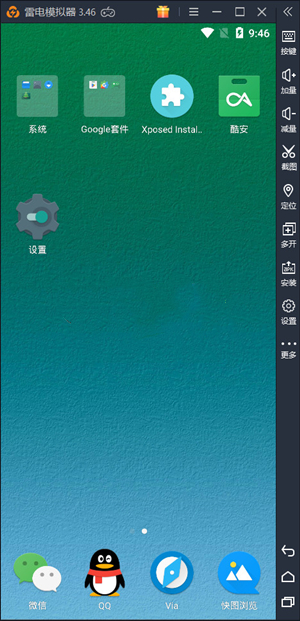
雷电模拟器去广告版版本特色
【去除广告】
去除全部内置广告
启动模拟器无游戏提示
【模拟器优化】
修改分辨率,实现全面屏
安装APP不弹雷电游戏中心
删除不必要的自带APP
修改系统桌面为冷桌面
美化桌面图标添加xposed框架
【安装谷歌套件】
部分需要Google play的软件和游戏可以正常运行,修改浏览器为VIA浏览器替换图库为快图浏览
雷电模拟器功能介绍
【支持手柄使用】
只需要插入手柄即可自动识别,然后打开按键设置,进行自定义的按键即可。
【支持多开批量操作】
支持应用多开功能,拥有自动排列窗口,批量新建,复制等功能,想开多少个就开多少个。
【自定义按键与细节调节】
右键开镜模式
画面设置60帧
调节灵敏度
鼠标自动唤出
探头自动收回
智能F键
【虚拟定位】
内置虚拟定位功能,一步搞定。
【操作录制】
支持录制操作,点击播放即可自动无限循环相同的操作。
【支持宏指令操作】
点击“一键宏”(按键名就是如此)按键,通过宏指令设置,实现连击、循环、发言等功能,将多个按键功能转接到一个按键中,减少操作。(比如魂斗罗,设定好了之后按下一个键就可以出发连招,不用重复按三个按键。)
小磁盘模式降低磁盘占用空间
小磁盘模式简介:在小磁盘模式下挂机,经测试,120g的固态硬盘可以永久25开。
雷电模拟器软件特色
1、完美还原鼠标键盘操作,秒杀手机党
2、各种安卓游戏任性无限多开
3、兼职各类游戏,稳定流畅无卡顿
4、没有任何的广告打扰,绿色好用
5、支持60帧数,带给你极致的画面
使用教程[page]
雷电模拟器怎么多开?
首先运行雷电模拟器,然后点击模拟器右侧的“多开器”按钮,点击启动即可,只要你的电脑配置足够好,想开多少个就开多少个。
雷电模拟器怎么怎么设置不卡?
分辨率设置:普通配置电脑,平板状态下选择1600*900的分辨率。。
内存设置:4G内存的电脑建议选择 2G(2048M内存),8G内存的电脑建议设置4G,16G以上内存的电脑建议选8G。
CPU设置:建议选择2核。如果你电脑cpu是8核的,那你可以给模拟器分配4核。
雷电模拟器怎么卸载游戏?
首先找到左上角的系统应用,然后选择里面的设置,在设置中找到应用的标签,进去之后选择你要卸载的游戏即可点击卸载。
雷电模拟器怎么开启VT?
开启VT需要进入BOIS进行设置。首先重启电脑,在电脑启动时不停地按Del键或者F12(部分电脑是按F2、F11或回车键enter),即可进入BOIS界面。不同品牌的电脑BOIS界面也会有所不同但是操作大致一样,版主针对两个版本给大家演示一下。
方法一:
(1)使用方向键→,←移动光标到Configuration选项。
(2)再按方向键↑,↓移动光标到Intelvirtualtechnology选项。
(3)然后敲击回车键Enter,移动光标选择Enabled选项。这时再按下回车键确认选项。
(4)确认Intelvirtualtechnology选项是Enabled后按F10(保存设置并退出Bois)选择yes。这样就完成了vt开启。
方法二:
(1)使用方向键→,←移动光标到BIOSFeatures选项。
(2)再按方向键↑,↓移动光标到IntelVirtualizationTechnology选项。
(3)然后敲击回车键Enter,移动光标选择Enabled选项。这时再按下回车键确认选项。
(4)确认IntelVirtualizationTechnology选项是Enabled后按F10(保存设置并退出Bois)选择yes。这样就完成了vt开启。
雷电模拟器怎么下载游戏?
直接使用模拟器内的游戏中心即可下载游戏,进入游戏中心后,点击搜索框,输入你想要下载的游戏,按回车即可。
安装方法
1、首先在本页面下载雷电模拟器安装文件,下载完成后先解压,然后运行ldinst_3.58.exe安装官方软件
2、复制leidian0文件夹里面的全部文件覆盖到软件目录
3、复制dnplayer.exe覆盖到软件目录
下载仅供下载体验和测试学习,不得商用和正当使用。
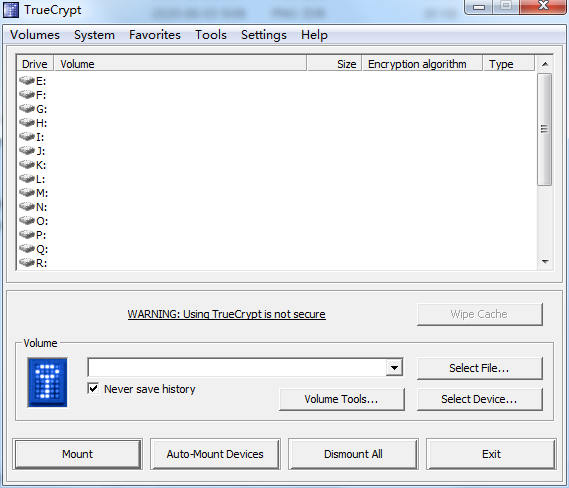
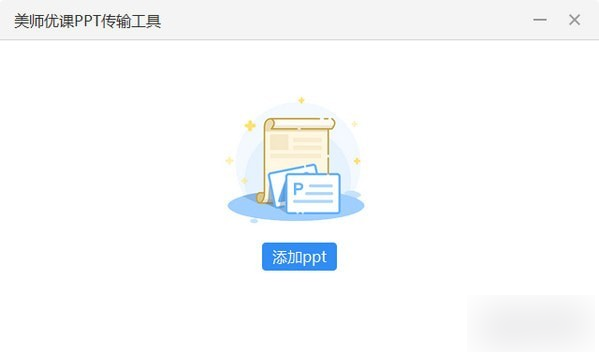
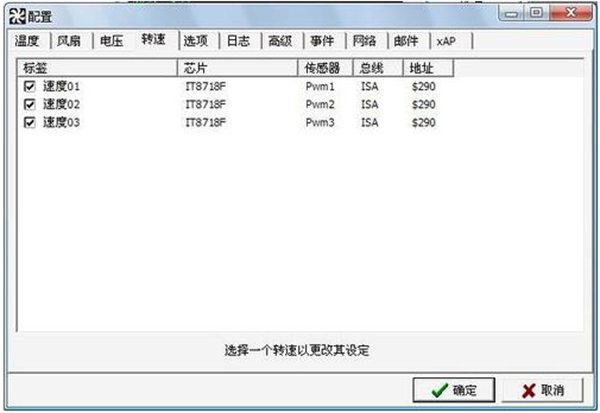
发表评论